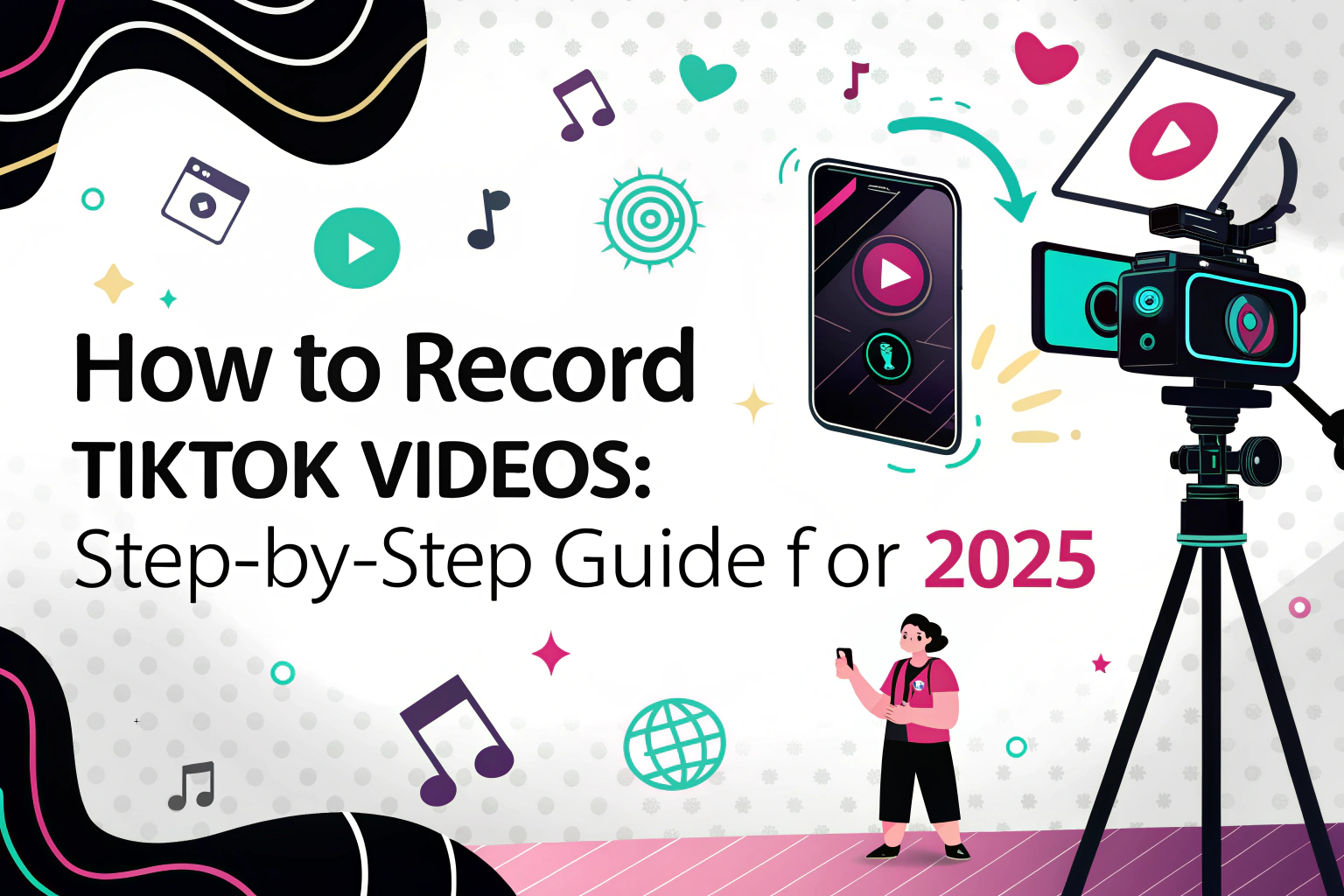录制 TikTok 视频比你想象的要容易得多,无论你是想保存视频以备日后参考,还是想从热门内容中学习,或是创建自己的视频合集。
在 iPhone、PC 甚至在线平台上,都有一些简单的工具可以捕捉 TikTok 视频,同时保持音频和视频质量。
在本指南中,我们将逐步向您介绍如何在各种设备上录制 TikTok 视频,甚至还能将其转换为视频。 音频转文本 或 视频转文本 以便于参考。

如何在 iPhone 或 iPad 上录制 TikTok 视频
iPhone 和 iPad 都内置了屏幕录像机,可以让你在 TikTok 上捕捉视频和音频。具体步骤如下:
步骤 1: 打开 TikTok 并选择要录制的视频。确保它一直在播放,没有中断。
步骤 2: 轻扫打开 控制中心 点击 屏幕录制.等待三秒倒计时。

步骤 3: 播放 TikTok 视频,让记录器捕捉视频。点击 停止 完成后,再从照片应用中提取视频。
专业提示 您还可以使用转录工具转换 音频转文本这样就能更轻松地保存 TikTok 视频中的对话或语音注释,以供日后参考。
如何在安卓设备上录制 TikTok 视频
许多安卓设备都预装了屏幕录像机,不过质量可能会有所不同。下面介绍如何使用它们:
步骤 1: 打开 TikTok,找到要录制的视频。
步骤 2: 向下轻扫进入下拉菜单,选择 屏幕录制器 选项。在某些设备上,它可能位于 设置.

步骤 3: 新闻 记录返回到 TikTok 视频,让它播放。点击 停止 完成后。录音将显示在照片或图库应用中。
专业提示 要为 TikTok 音频创建转录本,您可以使用 人工智能转录 工具来转换 音频转文本这对以后的内容创作或研究特别有帮助。
如何在电脑上录制 TikTok 视频
TikTok 也可以通过电脑访问,但电脑通常需要第三方软件才能录制。以下是推荐的工作流程:
步骤 1: 安装屏幕录制工具并登录。
步骤 2: 选择录制模式:
- 仅限屏幕 在屏幕上记录 TikTok 视频,并能生成音频转录本。
- 屏幕和摄像头 适用于在捕捉 TikTok 内容的同时录制自己的反应视频。
步骤 3: 点击 开始录音 并播放 TikTok 视频。录制完成后停止录制并保存文件。
额外提示 使用转录功能,您可以将 视频转文本 同时,您还可以将视频及其口语内容存档,用于研究、字幕或内容规划。
如何在线录制 TikTok 视频
如果你不想安装软件,可以使用在线工具和 Chrome 浏览器扩展程序,如 屏幕录制器 是一种实用的替代方法:
步骤 1: 从 Chrome 网上商城添加免费的屏幕录像扩展。
步骤 2: 图钉扩展,导航到 TikTok,然后选择 仅屏幕 与 系统 + 麦克风 音频设置。
步骤 3: 点击 开始录音 来拍摄视频。录制完成后,点击 停止 并将文件保存为 WEBM 或 MP4 格式。
专业提示 有些在线工具还允许您从录音中提取音频或生成字幕,从而更方便地进行转换。 音频/视频转文本 以实现无障碍访问或内容再利用。
2025 年录制 TikTok 视频的技巧
- 检查设备设置: 确保您的设备允许屏幕录制和音频捕捉。
- 尊重版权: 只能录制供个人使用或经许可的视频。
- 优化质量: 高分辨率录音,确保稳定回放。
- 使用人工智能转录: 转换 音频转文本 或 视频转文本 帮助记笔记、分析内容或创建标题。
- 保存和备份: 始终将录音存储在有序的文件夹中,以免丢失。
现在,从普通观众到内容创作者,每个人都可以录制 TikTok 视频。无论是在手机、电脑上,还是在网上,将屏幕录制与转录工具相结合,都能确保您在捕捉视频和音频的同时,创建有价值的文本档案供今后参考。